O que é o cliente Ralink Linux e por que ele está aparecendo na rede Windows 10/11
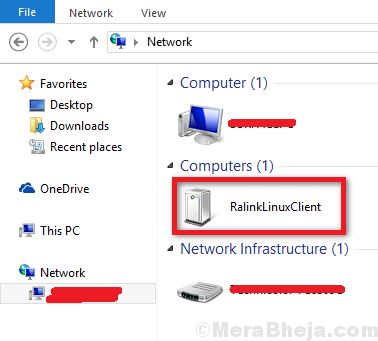
- 4550
- 449
- Mr. Mitchell Hansen
Foi relatado por muitos usuários que encontre um dispositivo de rede extra ao abrir este PC. O dispositivo de rede se chama RalinkLINUXCLIENT e ninguém sabe o que está fazendo lá, pois nenhum dispositivo de rede extra foi conectado. Uma possibilidade é que o sistema seja invadido, mas essa é uma chance rara.
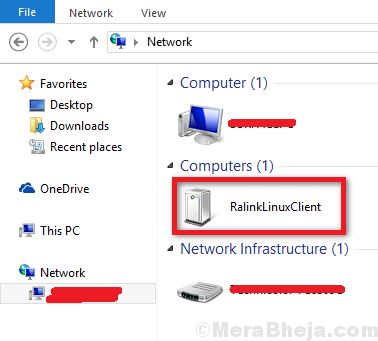
Índice
- O que é RalinkLinuxClient?
- Por que o RalinkLinuxClient aparece na lista de dispositivos de rede?
- Verifique se é um problema de segurança ou não?
- Como alterar o nome de usuário e a senha de um roteador?
- Desative o Windows Connect Now Services
O que é RalinkLinuxClient?
A Ralink é uma empresa que fabrica alguns chipsets críticos que são usados em dispositivos como sua televisão, sistema de segurança doméstica etc. Ele detém a maior participação no mercado, assim geralmente, o chip estaria presente em algum ou em outro dispositivo eletrônico em todas as famílias.
Não podemos descobrir qual dispositivo usa o chip Ralink diretamente, pois a marca do dispositivo eletrônico é diferente do chipset. Por exemplo. Uma TV Samsung pode estar usando um chipset Ralink.
Por que o RalinkLinuxClient aparece na lista de dispositivos de rede?
Agora, a questão é por que esse cliente apareceria na lista de dispositivos de rede quando nenhum outro dispositivo aleatório faria? O motivo é que o chipset Ralink usa o mesmo endereço IP que o roteador. Por exemplo. 192.168.0.* faixa. Agora, o sistema confunde entre esses 2 e mostra o RalinkLINUXCLIENT como parte da rede, mesmo que o dispositivo nunca tenha sido especificamente conectado. No entanto, muitos criminosos cibernéticos estão cientes desse bug, para que possam estar usando o mesmo nome para se intrometer em seu sistema.
Verifique se é um problema de segurança ou não?
Se um hacker invadir seu sistema alterando o nome da rede de link para RalinkLinuxclient, o link passaria pelo seu roteador. Então, verificaríamos de acordo:
1] Desligue o roteador e verifique se o RalinkLINUXCLIENT ainda aparece no sistema. Provavelmente, não vai. Prossiga para o próximo passo.
2] Depois de alternar o roteador, ele se conectará automaticamente aos dispositivos aos quais foi inicialmente conectado (por exemplo. Seu telefone, laptop, TV, etc). Desligue esses dispositivos um por um para isolar qual é problemático.
3] Se não conseguirmos encontrar o dispositivo pelo método acima, poderíamos verificar os endereços IP dos dispositivos conectados ao roteador e compará -los com o endereço IP do RalinkLINUXCLIENT. No entanto, precisamos saber como usar a GUI para o mesmo.
4] Se encontrarmos o dispositivo, poderíamos isolar o problema de acordo, caso contrário, mude o nome de usuário e a senha do seu roteador. Isso desconectaria todos os dispositivos conectados a ele e então poderíamos reconectar os que são confiáveis. Caso tenha sido uma tentativa de um hacker, a conexão quebraria.
Para entrar no seu sistema novamente, o hacker precisaria conhecer o novo nome de usuário e senha.
Como alterar o nome de usuário e a senha de um roteador?
O processo para alterar o nome de usuário e a senha de um roteador depende da marca do roteador, mas um procedimento genérico pode ser seguido para a maioria das principais marcas. Experimente as seguintes etapas:
1] Pressione Win + R para abrir a janela Run. Digite o comando cmd e pressione Enter para abrir a janela Prompt de comando.
2] Digite o comando ipconfig e pressione Enter. Exibiria uma lista de dados.
3] anote o valor do gateway padrão. Para o meu sistema, é 192.168.0.1. Pode variar dependendo da marca do roteador.
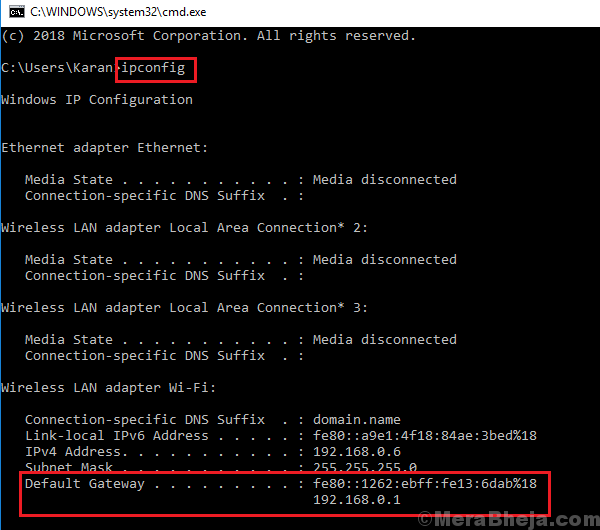
4] Abra o navegador da borda. Digite o valor do gateway padrão que observamos (192.168.0.1 no meu caso) na barra de endereço e pressione Enter.
5] levaria a um nome de usuário e senha. Você pode encontrar os detalhes para o mesmo no seu roteador (a menos que você o tenha alterado).
6] Depois de entrar nas credenciais, você estaria conectado à GUI.
7] Entre as guias, encontre a opção de alterar o SSID e a senha. Geralmente está na guia de segurança. Mude de acordo e salve as opções.
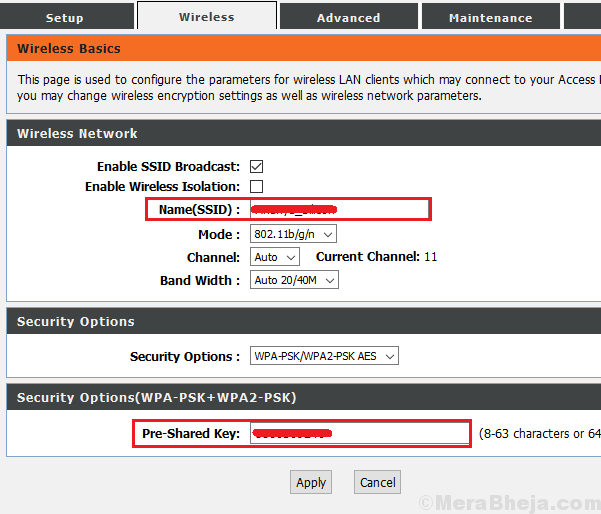
8] a menos que seu computador estivesse conectado ao roteador usando um cabo LAN, ele seria desconectado do wifi. Você pode se reconectar usando as novas credenciais. O mesmo para todos os outros dispositivos.
Depois de isolar a possibilidade de seu sistema ser invadido e confirmar que o RalinkLinuxclient é um dos seus próprios dispositivos, poderíamos remover o mesmo, mesmo que seja inofensivo.
Desative o Windows Connect Now Services
1] Pressione Win + r Para abrir a janela de corrida e digitar o comando Serviços.MSc. Pressione Enter para abrir a janela do gerenciador de serviços.
2] Na lista de serviços que são organizados em ordem alfabética, role para Windows Connect agora Serviços.
3] clique duas vezes no Windows Connect Agora serviços para abrir suas propriedades.
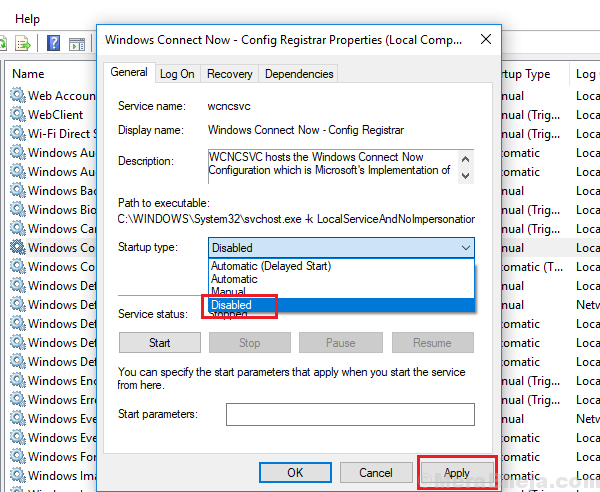
4] mude o Tipo de inicialização para desabilitado. Depois disso, clique em Aplicar e então ok.
Esperamos que este extenso guia ajude muito com este problema.
- « [Resolvido] O módulo especificado não pôde ser encontrado erro USB Windows 10/11
- Fix Application foi impedido de acessar o hardware gráfico no Windows 10 »

